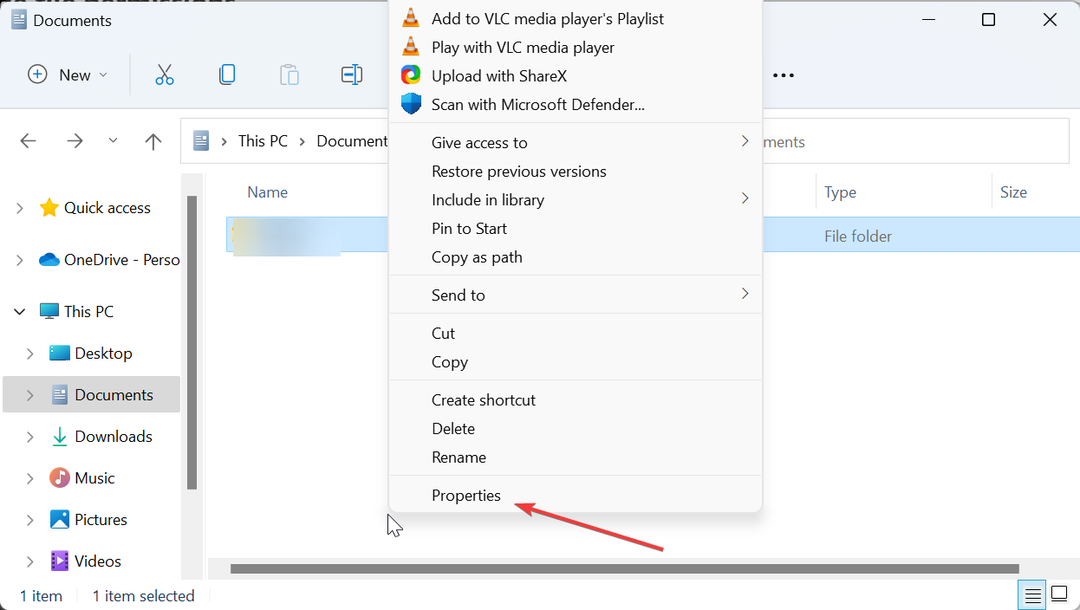- Lielākā daļa lietotāju ziņoja, ka Google disks turpina dzēst failus bez viņu ziņas vai atļaujas.
- Trūkstošos failus var izraisīt jaunākā krātuves politika, ko atklāj Google.
- Pirmā un vienkāršākā procedūra ir pārbaudīt, vai fails atrodas miskastes mapē.
- AODocs izmantošana ir efektīva alternatīva, lai ierobežotu dzēšanas atļaujas.
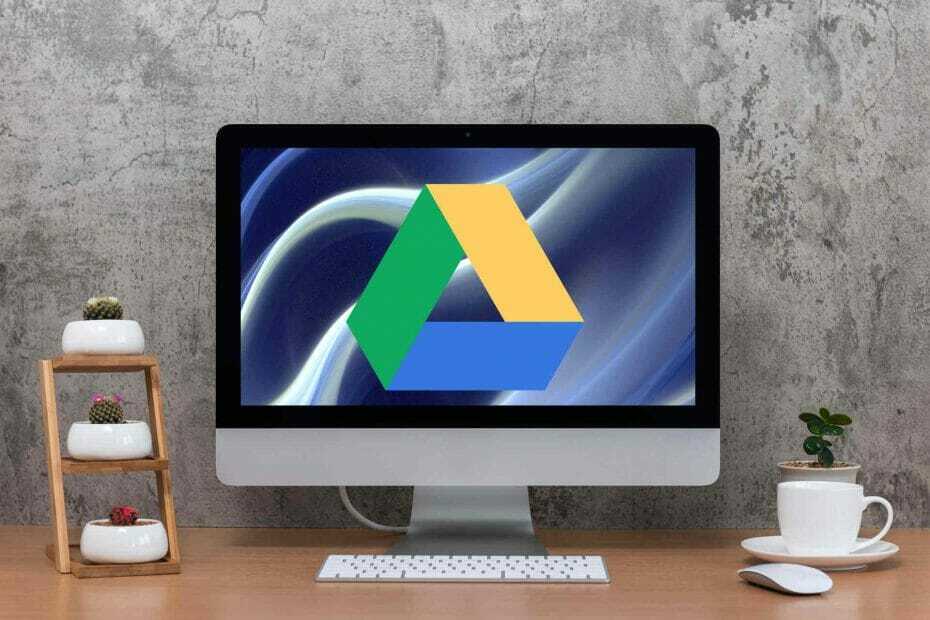
Šī programmatūra novērsīs izplatītākās datora kļūdas, pasargās jūs no failu zaudēšanas, ļaunprātīgas programmatūras, aparatūras kļūmes un optimizēs datoru maksimālai veiktspējai. Labojiet datora problēmas un noņemiet vīrusus tagad, veicot 3 vienkāršas darbības:
- Lejupielādējiet Restoro datoru labošanas rīku kas nāk ar patentēto tehnoloģiju (patents pieejams šeit).
- Klikšķis Sāciet skenēšanu lai atrastu Windows problēmas, kas varētu izraisīt datora problēmas.
- Klikšķis Labot visu lai novērstu problēmas, kas ietekmē datora drošību un veiktspēju
- Restoro ir lejupielādējis 0 lasītāji šomēnes.
Google disks ļauj saglabāt failus mākonī, sinhronizēt failus dažādās ierīcēs un koplietot failus. Tas faktiski pārstāv labāko
failu krātuves un sinhronizācijas pakalpojumu, kuru izstrādājis Google.Tomēr lietotāji ziņoja, ka ir gadījumi, kad Google disks turpina dzēst failus. Tas patiešām ir kaitinošs jautājums, taču pārliecinieties, ka viss drīz mainīsies.
Jums ir svarīgi zināt, ka pēc jaunākā atjauninājuma Google automātiski izdzēš visus failus, kas atkritnē ir bijuši ilgāk par 30 dienām.
Šajā rakstā tiks sniegti daži ieteikumi, lai pilnībā atbrīvotos no šīs Google diska problēmas, tāpēc jūs nekad neuztraucieties par personas datu zaudēšanu.
Ko es varu darīt, ja Google disks turpina dzēst manus failus?
1. Pārbaudiet, vai fails atrodas atkritnes mapē
- Kreisajā augšējā stūrī pieskarieties vienumam Izvēlne.
- Atlasiet Miskaste.
- Blakus failam kuru vēlaties saglabāt, pieskarieties Vairāk.
- Klikšķiniet uz Atjaunot.
Iespējams, ka jūsu fails atrodas miskastē, un jūs to varat atrast. Tomēr, kā jau minēts iepriekš, Google disks pēc 30 dienām automātiski izdzēš krātuvi no atkritnes.
2. Izmantojiet AODocs
- InGoogle disks, atveriet AODocs bibliotēka, kurā esat bibliotēkas administrators.
- Nospiediet zobrata poga, atlasiet Drošības centrs.
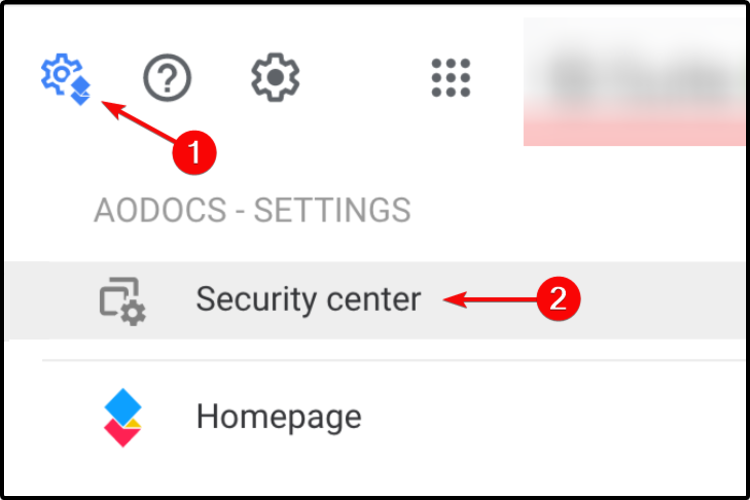
- Noklikšķiniet uz Cilne Drošība un izvēles rūtiņu Tikai administratori var izdzēst failus un mapes.
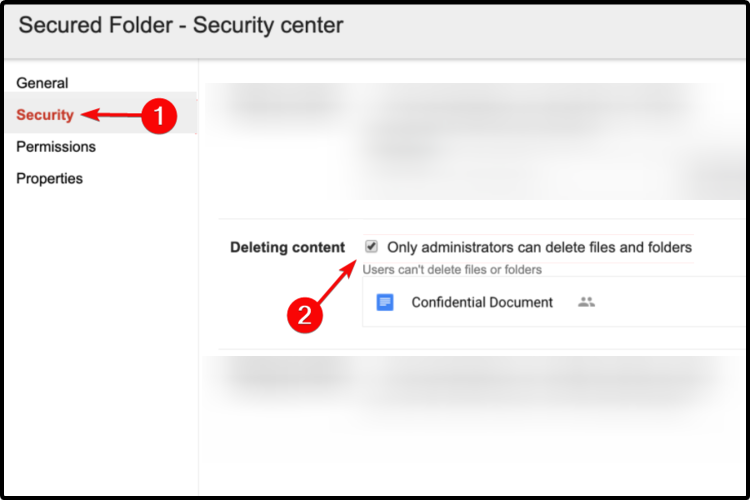
- Nospiediet Gatavs lai saglabātu šīs izmaiņas.
3. Izmantojiet dublēšanu un sinhronizāciju
- Atvērt Dublēšana un sinhronizēšana no Google.
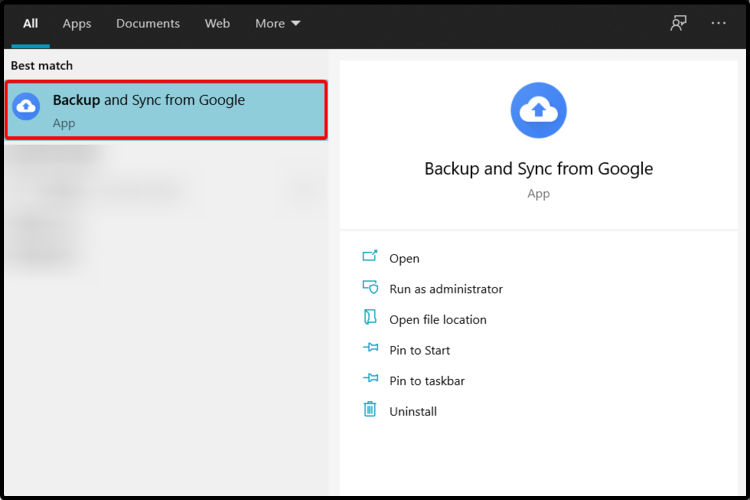
- Pierakstieties un noņemiet atzīmi no izvēles rūtiņas Sinhronizēt manu disku ar šo datoru.
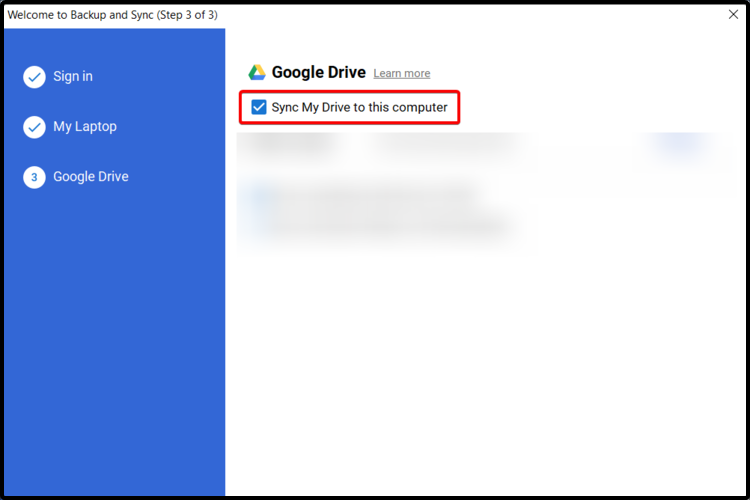
- Klikšķiniet uz Labi lai lietotu izmaiņas.
Ja jūsu faili netīšām tika izdzēsti Google diskā, Google dublēšana un sinhronizēšana arī no datora noņem failus.
Tādā veidā neatkarīgi no tā, vai vēlaties atbrīvoties no failiem no Google diska, bet ne no sava datora, tas vairs automātiski nesinhronizēs izmaiņas starp jūsu Google disku un datoru.
4. Pārinstalējiet dublēšanu un sinhronizāciju
- Atvērt Iestatījumi.
- Klikšķiniet uz Lietotnes.

- Kreisajā pusē atlasiet Lietotnes un funkcijas.
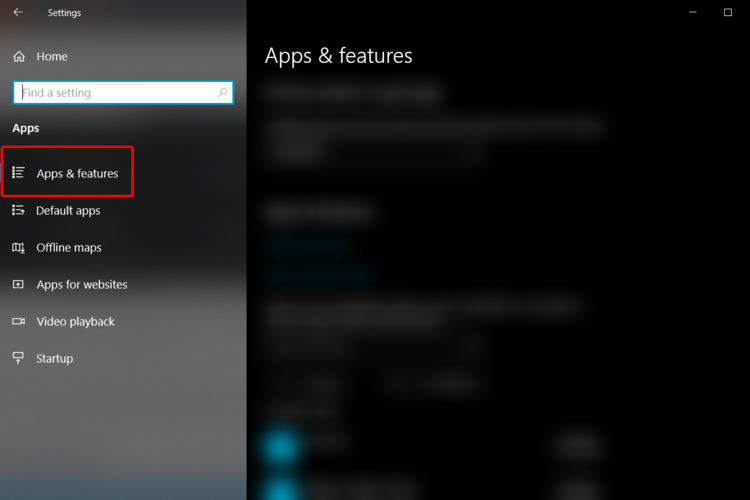
- Meklēšanas lodziņā no labās puses ierakstiet Dublēšana un sinhronizēšana.
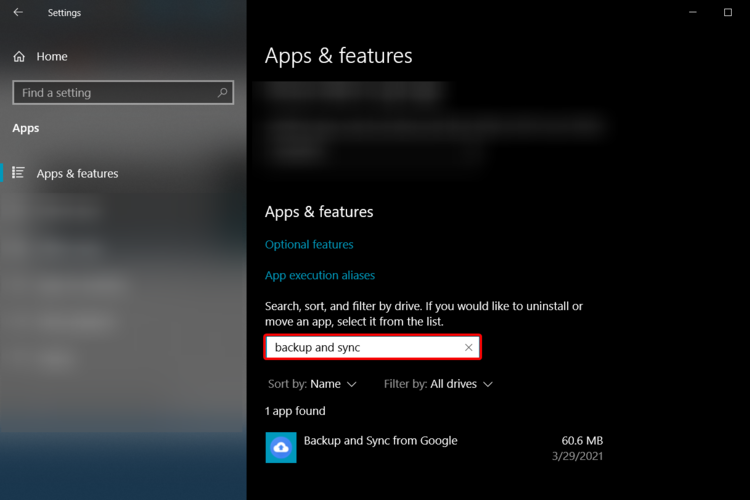
- Noklikšķiniet uz programmas un pēc tam atlasiet Atinstalēt.
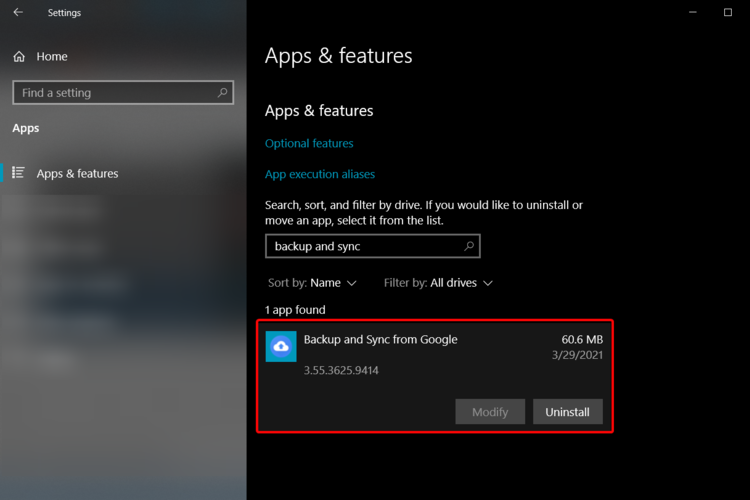
Tomēr diska sinhronizēšana ar datoru var nedarboties, tāpēc jāapsver arī dublēšanas un sinhronizācijas atkārtota instalēšana. Kā jūs zināt, lielākā daļa programmu un programmatūras nespēj darboties, ja atjaunināšana nav pabeigta.
5. Izmantojiet rezerves programmatūru
Visbeidzot, bet ne mazāk svarīgi, mūsu ieteikumi ir izmantot rezerves rīku, lai ietaupītu jūsu laiku un nodrošinātu efektivitāti.
Automātiska datoru un biznesa serveru dublēšanas un atkopšanas programmatūra piedāvās jums virkni svarīgu priekšrocību. Tādējādi mēs varam pieminēt papildu precīzu failu, datu bāzu vai visu datoru kopiju izveidi.
Turklāt šāda veida programmas vēlāk var izmantot papildu kopijas, lai atjaunotu sākotnējo saturu datu zuduma gadījumā. Turklāt tie nodrošina plašu krātuves datu izvēli.
Rezerves programmatūra var nākt klajā ar dažām dažādām dublēšanas metodēm, kas ir svarīgs aspekts attiecībā uz datu sinhronizēšanu starp avotiem un vienas datu kopas vairāku versiju izveidi.
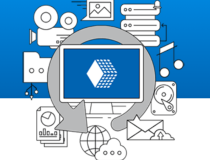
Parocīgs dublējums
Ja jums vairs nav jāuztraucas par personisko datu zaudēšanu, iesakām pamēģināt Handy Backup.
Šis bija mūsu visnoderīgāko risinājumu saraksts, kurus varat izmēģināt, lai apturētu Google disku no jūsu failu dzēšanas. Mēs ceram, ka vismaz viens no šiem darbiem jums noderēja.
Tomēr, ja zaudētie faili jums patiešām ir jāatgriež atpakaļ un neviena no ieteicamajām opcijām nedarbojās labi, varat arī apsvērt iespēju sazināties ar administratoru.
Turklāt jūs vienmēr varat uzzināt, kā to izdarīt labojiet exe failus, kuri paši tiek dzēsti sistēmā Windows 10 un pārliecinieties, vai esat aizsargājis visus savus personīgi saglabātos datus.
Lūdzu, dariet mums zināmu, kuri no mūsu ieteikumiem jūs vislabāk atbalstīja. Tādējādi palīdziet mums uzlabot mūsu informāciju un komentēt tālāk sniegto sadaļu.
 Vai jums joprojām ir problēmas?Labojiet tos ar šo rīku:
Vai jums joprojām ir problēmas?Labojiet tos ar šo rīku:
- Lejupielādējiet šo datora labošanas rīku novērtēts kā lielisks vietnē TrustPilot.com (lejupielāde sākas šajā lapā).
- Klikšķis Sāciet skenēšanu lai atrastu Windows problēmas, kas varētu izraisīt datora problēmas.
- Klikšķis Labot visu lai novērstu problēmas ar patentēto tehnoloģiju (Ekskluzīva atlaide mūsu lasītājiem).
Restoro ir lejupielādējis 0 lasītāji šomēnes.